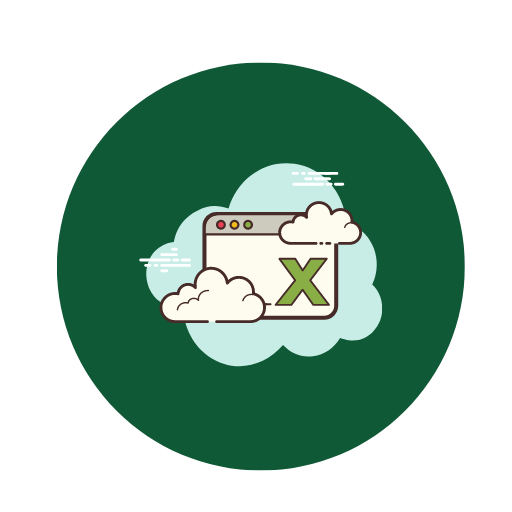Vorlage und Muster für Familienkalender zur Anpassung und Erstellung – Öffnen im Excel (XLSX)– und Spreadsheet

| Excel (.xlsx) Datei |
| ⭐⭐⭐⭐⭐ 4.7 |
| Ergebnisse – 8322 |
| Autor – Leif Trebel |
| Prüfer – Henrik Quast |
Zwei verschiedene Excel-Vorlagenoptionen
Hier haben wir vier weitere Optionen im Excel-Format zum Herunterladen der Vorlage für Sie bereitgestellt.
1. Wie kann ich mehrere Familienmitglieder unterschiedlicher Farben/Spalten in den Kalender eintragen?
Um mehrere Familienmitglieder mit verschiedenen Farben oder Spalten in den Familienkalender einzutragen, können Sie wie folgt vorgehen:- Spalten hinzufügen: Fügen Sie für jedes Familienmitglied eine separate Spalte hinzu. Benennen Sie diese Spalten nach den Namen der Familienmitglieder.
- Farben zuweisen: Verwenden Sie die bedingte Formatierung in Excel, um Zellen je nach Inhalt automatisch zu färben.
- Wählen Sie die relevanten Zellen aus.
- Gehen Sie zu „Start“ > „Bedingte Formatierung“ > „Neue Regel“.
- Wählen Sie „Formel zur Ermittlung der zu formatierenden Zellen verwenden“ und geben Sie eine passende Formel ein (z.B.
=A2="Mama"). - Definieren Sie das Format, das angewendet werden soll (z.B. eine bestimmte Hintergrundfarbe).
2. Was tun, wenn das Format oder die Zellen der Vorlage versehentlich geändert wurden?
Wenn das Format oder die Zellen der Vorlage versehentlich geändert wurden, gibt es mehrere Möglichkeiten zur Korrektur:- Rückgängig machen: Verwenden Sie die Funktion „Rückgängig“ (Strg + Z), um die letzten Änderungen rückgängig zu machen.
- Vorlagendatei neu laden: Laden Sie die ursprüngliche Vorlagendatei erneut herunter und kopieren Sie eventuell noch vorhandene korrekte Daten aus der fehlerhaften Datei.
- Formatvorlagen verwenden: Nutzen Sie Formatvorlagen, um fehlerhafte Formatierungen schnell zu korrigieren.
- Automatische Speicherungen: Falls Sie Autosave aktiviert haben, öffnen Sie eine frühere Version der Datei aus den AutoSave-Verläufen.
3. Wie füge ich wiederkehrende Ereignisse oder Termine automatisch hinzu?
Um wiederkehrende Ereignisse oder Termine in Ihrem Familienkalender zu verwalten, können Sie folgende Schritte unternehmen:- Formeln verwenden: Nutzen Sie Excel-Formeln, um automatische Einträge für wiederkehrende Ereignisse zu erzeugen.
- Z.B. für wöchentliche Ereignisse:
=IF(WEEKDAY(A2)=2,"Yoga","")(für jeden Montag Yoga).
- Z.B. für wöchentliche Ereignisse:
- VBA-Makros nutzen: Erstellen Sie ein VBA-Makro, um komplexere Wiederholungen zu automatisieren.
- Öffnen Sie den VBA-Editor mit Alt + F11 und erstellen Sie ein neues Makro.
- Schreiben Sie den Code, der für die automatischen Einträge erforderlich ist.
- Starten Sie das Makro, um die Kalenderdaten zu aktualisieren.
4. Kann ich den Kalender mit anderen Familienmitgliedern teilen und gleichzeitig bearbeiten?
Ja, es ist möglich, den Kalender mit anderen Familienmitgliedern zu teilen und gleichzeitig daran zu arbeiten:- OneDrive oder Google Drive: Laden Sie die Excel-Datei in OneDrive oder Google Drive hoch.
- Teilen Sie den Link mit Ihren Familienmitgliedern.
- Erlauben Sie die gleichzeitige Bearbeitung (in den Freigabeeinstellungen).
- SharePoint: Verwenden Sie SharePoint für eine umfassendere Zusammenarbeit mit erweiterten Berechtigungen.
- Excel Online: Bearbeiten Sie die Datei direkt in Excel Online, um Echtzeit-Zusammenarbeit zu ermöglichen.
5. Wie behalte ich den Überblick über vergangene Ereignisse und wichtige Daten?
Um den Überblick über vergangene Ereignisse und wichtige Daten zu behalten:- Archivierungsblatt: Erstellen Sie ein separates Arbeitsblatt für archivierte Ereignisse.
- Verschieben Sie vergangene Ereignisse regelmäßig in dieses Archivierungsblatt.
- Farbcodierungen nutzen: Nutzen Sie Farben, um vergangene Ereignisse zu kennzeichnen (z.B. ausgegraute Zellen).
- Datum-Filter: Verwenden Sie Datums-Filter, um gezielt nach vergangenen Events zu suchen.
- Setzen Sie Filter, um Ereignisse nach Zeitraum zu sortieren oder zu filtern.
Diese Tipps und Techniken helfen Ihnen, Ihren Familienkalender effizient zu nutzen und anzupassen.